AutoLANDSCAPE: Como utilizar a ferramenta grelha
Autor: Milayne Ferraz - Data: 20/10/2020
Capitular:O] AutoLANDSCAPE possui uma ferramenta que pode ser muito útil para auxiliar a referenciar os itens no projeto, que é a grelha.
Sabendo dessa importância, na edição da Revista AuE Paisagismo Digital deste mês, preparamos um tutorial no qual vamos aprender sobre Como utilizar a ferramenta grelha no AutoLANDSCAPE!
A ferramenta Grelha será útil pois para se executar um canteiro curvo, uma sequência de plantas em posições desformes, espalhadas, é comum o executor, o jardineiro, trabalhar usando de linha e marcador, para trabalhar com as medidas de círculos, raios e circunferências que podem vir impressas no projeto.
Mas haverá casos em que você terá empecilhos ao tirar essas medidas na obra. Desta forma a Grelha irá facilitar pois ela cria uma malha com inúmeras cotas quadriculadas, onde o executor terá maior facilidade de trabalhar e menos chance de errar o posicionamento dos itens, dos caminhos.
Com o AutoLANDSCAPE aberto, para utilizar a ferramenta grelha basta clicar no ícone grelha e uma nova janela será aberta na qual podemos definir a escala de plotagem e a distância entre as linhas que serão criadas no grid.
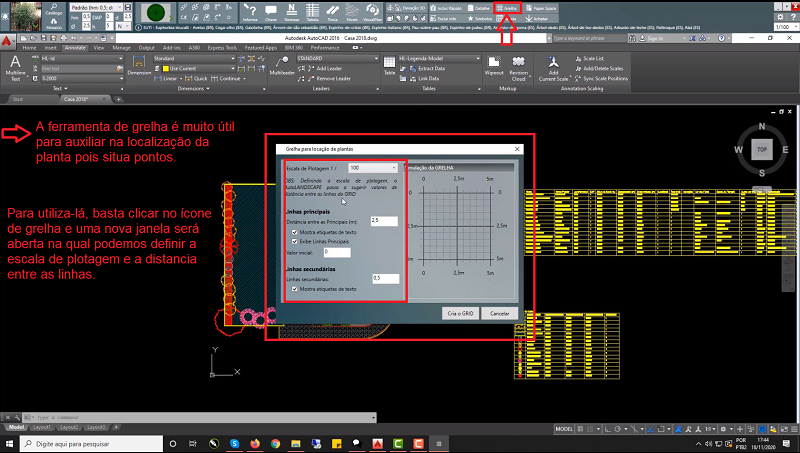
Configurando a grelha
No exemplo não iremos alterar nenhum dado, iremos permanecer com a escala e distâncias predefinidas pelo programa. Em seguida basta clicar em cria o grid, e na sequência iremos dar um clique no ponto de início, que geralmente parte da esqueda para a direita e pronto!
Inserindo a grelha
É necessário enquadrar o máximo possível o grid no terreno para facilitar a referenciação a partir do ponto 0, mas isso varia muito da proposta de para que o grid está sendo utilizado.
Inserindo a grelha
Um possível exemplo como já citado acima é o facilitador da ferramenta de auxiliar na locação de canteiros, e veja como a grelha cria uma malha quadriculada que realmente referencia muito bem o executor!
Exemplo da utilização da ferrramenta grelha
Assista também ao vídeo tutorial!
Vídeo Tutorial:
Veja também:
AutoLANDSCAPE: Como fixar a barra de comandos do AutoCAD
AutoLANDSCAPE e VisualPLAN: Como criar curvas de nível com polylines[/link
AutoLANDSCAPE: Como utilizar a ferramenta polylines corretamente no programa
AutoLANDSCAPE: Como ajustar a resolução da barra de comandos do AutoLANDSCAPE

Anterior Próximo